Bu gönderi, WordPress kullanıcılarının karşılaştığı yaygın sorunları ve bu sorunların nasıl çözüleceğine ilişkin adımları ele alacaktır. WordPress Blog Hatalarınızı nasıl düzelteceğinize dair basit çözümler alacaksınız.
Bu teknoloji delisi dünyasında ömür boyu sorunsuz veya sorunsuz çalışacak hiçbir şey yoktur. Aynı şey, bir web sitesi veya blog oluşturmak için bize en iyi kaynakları sunan çeşitli blog platformları için de geçerlidir. Ancak bazı yaygın hatalar nedeniyle onu çalıştıramazsanız ne olur? Evet, burada internette çok sayıda web sitesi ve blog çalıştıran etkili bir blog platformu olan WordPress'ten bahsediyoruz. Diğer komut dosyalarına benzer şekilde, bu CMS de ayarlar ve kodlamadaki bazı yaygın hatalar nedeniyle çökmeye başlayabilir.

Hatalar düşündüğümüz gibi çok zor olmayabilir, ancak web sitesini tekrar rayına oturtmak için her zaman bir çözüm bulmamız gerekir. Eklenti kullanımı veya düz beyaz ekran nedeniyle oluşan PHP hatası veya sitenin bozulmasına neden olan herhangi bir sunucu sorunu olsun, her zaman en rahatsız edici kısımdır. Daha ileri gitmeden önce, işinizde kargaşaya neden olan yanlışlık detaylarını öğrenebilirsiniz. WordPress kurmak. Alakasız çözüme gelmeden önce hata günlüğünü kontrol edin. WordPress web sitesi kök dosyanızda (genellikle genel html veya www), hata günlükleri başlıklı bir klasör bulacaksınız. Sadece buna tıklayın ve WP sitesi tarafından öngörülen son hataları öğrenin.
Şimdi en yaygın WordPress Blog Hataları ve bunları anında düzeltmeye yönelik çözümlerle başlayalım.
İçerik Özeti
1. WordPress düz beyaz ekran gösteriyor
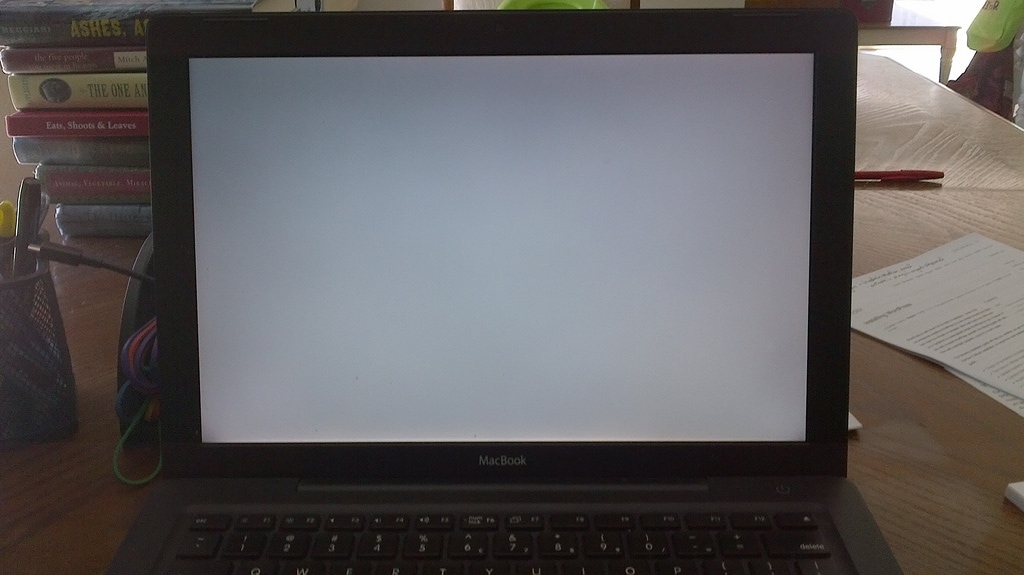
WP ekranınız aniden karardığında veya beyaz düz ekran gösterdiğinde, bu hata Beyaz Ekran Ölümü olarak adlandırılır. Bu hatanın nedeni, yüklü herhangi bir temanın veya cypher hatalarıyla eklentinin hatalı çalışması olabilir. İkinci neden, eksik WordPress Tema dizini olabilir.
Çözüm:
- Değişiklikleri geri alın - Yakın zamanda yüklenen belirli temayı veya eklentiyi kaldırın.
- WP yöneticisine erişebiliyorsanız, tema durumunu varsayılana değiştirin. Bu işe yaramazsa, yeni yüklenen temayı veya eklentiyi devre dışı bırakın. Belirli temaları ve eklentiyi değiştirerek ve devre dışı bırakarak, suçluyu öğreneceksiniz.
- WP admin'e erişiminiz yoksa, web sunucunuzdaki WordPress klasörünü FTP veya barındırma kontrol paneli dosya yöneticiniz aracılığıyla da açabilirsiniz. Hatanın ayarlanıp ayarlanmadığını görmek için çalışan temayı kaldırın (sitenizin WordPress klasörü > wp-content > temalarında bulunur). Değilse, tüm eklentileri silin (web sitenizin WordPress klasörüne yerleştirilmiş > wp-content > plugins).
- Tema klasörü eksikse, WP web sitesi yöneticinize giriş yapabilirsiniz. WP eksik temaları bulduğunda, aktif temayı varsayılan temaya değiştirir. Varsayılan tema yoksa, mevcut herhangi bir temayla değiştirebilirsiniz.
2. Başarısız Otomatik Güncelleme
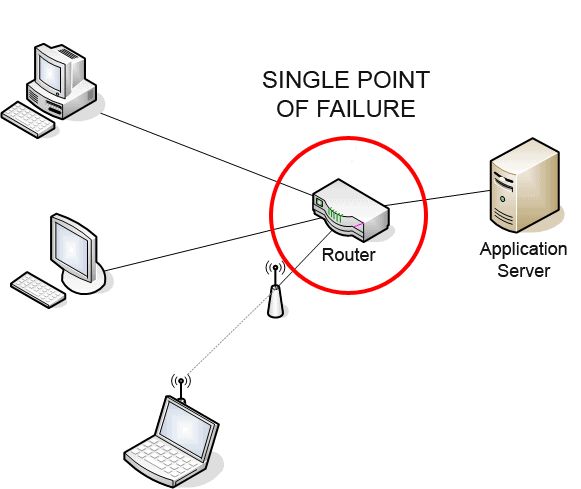
Günümüzde, küçük güvenlik sorunları ve hatalar, WP otomatik güncelleme özellikleri aracılığıyla halledilir. Bu gerçekten harika bir özellik, ancak beyaz ekran PHP hata mesajı veya otomatik güncellemenin başarısız olduğunu gösteren bir mesaj gibi birçok bilinmeyen hata nedeniyle zaman zaman başarısız oluyor. Bu ayrıca internet sorunları, bozuk ana WP dosyaları veya yanlış dosya izinlerinden de kaynaklanabilir.
Çözüm:
- WP sitenizi manuel olarak güncelleyin.
- Tüm eski WordPress belgelerini wp-include ve wp-admin dizinlerinde ve alt dizinlerinde ve kök dizinde (index.php, wp-login.php vb. gibi) yenileriyle değiştirmelisiniz.
- /wp-admin adresindeki ana WordPress yönetici sayfanızı ziyaret edin. Tekrar giriş yap. Bu noktada bir veritabanı yükseltmesi gerekiyorsa, WordPress bunu algılar ve size bir URL'ye bağlantı verir. Bu bağlantıyı ve talimatları izleyin. Bu, veri bankanızın güncel kodla uyumlu hale gelmesini sağlayacaktır. Bunu 1. adımdan sonra mümkün olan en kısa sürede yapabilirsiniz. Ayrıca eklentileri yeniden etkinleştirin.
- Site kullanıcılarınızın yeni değişiklikleri görebilmesi için önbelleği hemen temizleyin.
3. Sözdizimi WordPress Hatası
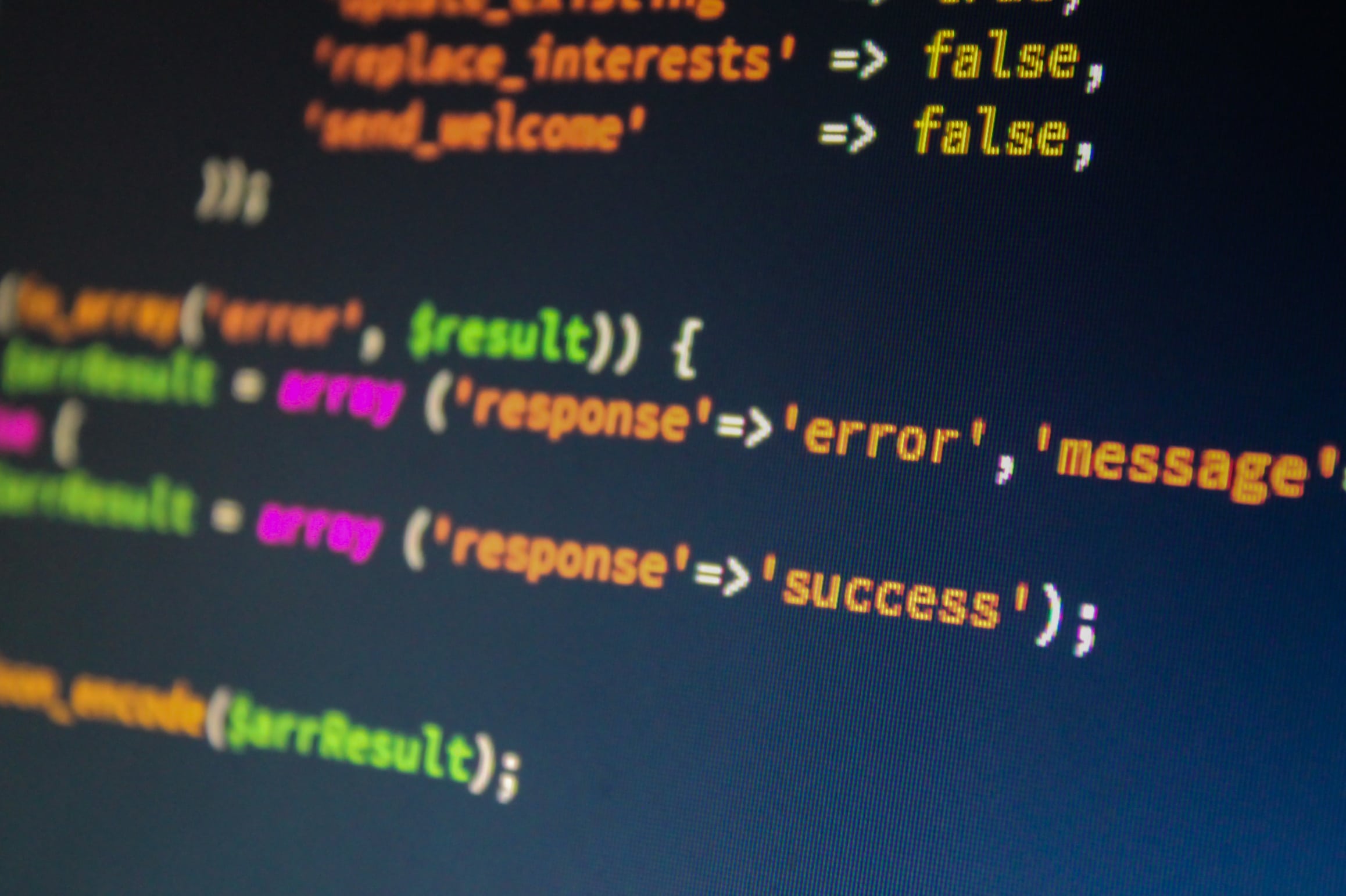
Gerçekten de WP kullanıcılarının karşılaştığı en yaygın hatadır. Web sitesine bir kod parçacığı eklediğinizde muhtemelen karşılaşacaksınız. Sorunu bulmak için tam konumu söyleyeceğinden bu hatayı bulmak kolaydır. Bu yüzden endişelenmenize gerek yok, bu hata oluştuğunda bu satırı görebilirsiniz.
Ayrıştırma hatası – sözdizimi hatası, 38. satırda /public_html/your_site/wp-content/themes/your-theme/functions.php dosyasında beklenmeyen $end
Bu hatanın diğer nedenleri, bir tema yüklemek veya sorunlu bir hata, zor dosyada bazı eksik karakterler veya belirli bir tema veya eklentide yanlış kod girmektir.
Çözümler:
- WordPress sitenize herhangi bir tema veya eklenti için doğru türde kod parçacıkları yapıştırmayı öğrenin.
- Çıldırmak yerine hatayı düzeltmeye çalışın. Herhangi bir eklenti veya temayı güncellediyseniz veya yüklediyseniz, sorunu nerede çözeceğinizi bilirsiniz. Sözdizimi hatası sizi WP sitenizden kilitlediğinden, Görünüm -> Düzenleyici (veya Eklentiler -> Düzenleyici) seçeneğine giderek düzeltin. Diğer WP dosyaları, cPanel'inizdeki dosya yöneticisi veya FTP aracılığıyla kolayca düzeltilebilir.
- Hiçbir şey işe yaramazsa, yüklediğiniz belirli temayı veya eklentiyi silmeniz ve alternatifini denemeniz önerilir. Hala sorun çözülmedi, geliştiricileri arayın.
4. WordPress web sitenizde çalışmayan kalıcı bağlantılar veya URL'ler
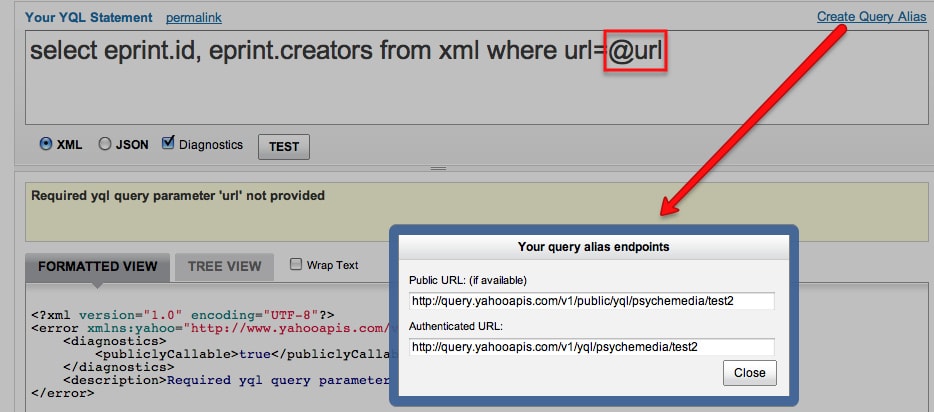
Slug'lar ve URL'ler sitenizde görüntülenmiyorsa, sorun web sunucusundaki veya sitenizin .htaccess dosya yönergelerindeki sorun olabilir. Bu tür bir hatanın nedeni, sunucunun Apache için mod_rewrite bileşenini ihmal etmesi veya kaynak WordPress kılavuzundaki .htaccess dosyasındaki yanlış yerleştirilmiş/tamamlanmamış şifre olabilir.
Çözümler:
- Bir dizi tema ve eklenti, en son güzel URL'leri korumak için .htaccess dosyasında kesin değişiklikleri yapmak için tüyler ürpertici. Bunun için WordPress yöneticinize giriş yapabilir ve kalıcı bağlantı konumlarını yeniden düzenlemek için WP Dashboard > Ayarlar > Kalıcı Bağlantılar'dan kalıcı bağlantı ayarlarında kaydet tuşuna basabilirsiniz.
- Mod_rewrite öğesinin sunucuda olmadığı her yerde, aynısını kurmanız ve başlatmanız gerekir. Bunu kolaylaştırmak için web sunucusu yöneticinizle veya barındırma sağlayıcınızla konuşabilirsiniz.
- Kalıcı bağlantıları yeniden düzenlemek işe yaramazsa, .htaccess dosyasını kendiniz değiştirebilirsiniz. Diğer şeylerin bozulmadan kalması için aşağıdaki kodu dikkatlice ekleyin:
# WordPress BEGIN
Yeniden yazma motoru
RewriteBase /
RewriteRule ^ index \ .php $ - [L]
RewriteCond% {REQUEST_FILENAME}!-F
RewriteCond% {REQUEST_FILENAME}!-D
RewriteRule. /index.php [L]
# END WordPress
5. 404 Mesajlar sayfasında gösterilen hata

Kalıcı bağlantılardaki ayar sorunları nedeniyle sayfada 404 hatası oluşuyor. Bunun nedeni, bazı eklentilerin ve temaların Özel mesaj türleri WordPress'in işlevselliğini genişletmek için. Örneğin, bir eklenti, bu tür konuların doğrudan çalıştırılması için bir onay özel gönderi türleri oluşturabilir.
Çözümler:
- Özel gönderi türleri nedeniyle 404 hatası oluşuyorsa, lütfen söz konusu eklenti/tema değişikliği nedeniyle aynısının devre dışı bırakıldığını kontrol edin.
- Özel gönderi türüne tekrar izin vermek için yanlış yerleştirilmiş temayı veya eklentiyi yeniden başlatmanız gerekecek.
Ayrıca burada ayrıntılı kılavuzu kontrol edin 000webhost.
6. E-posta Şifre Kurtarma Çalışmıyor
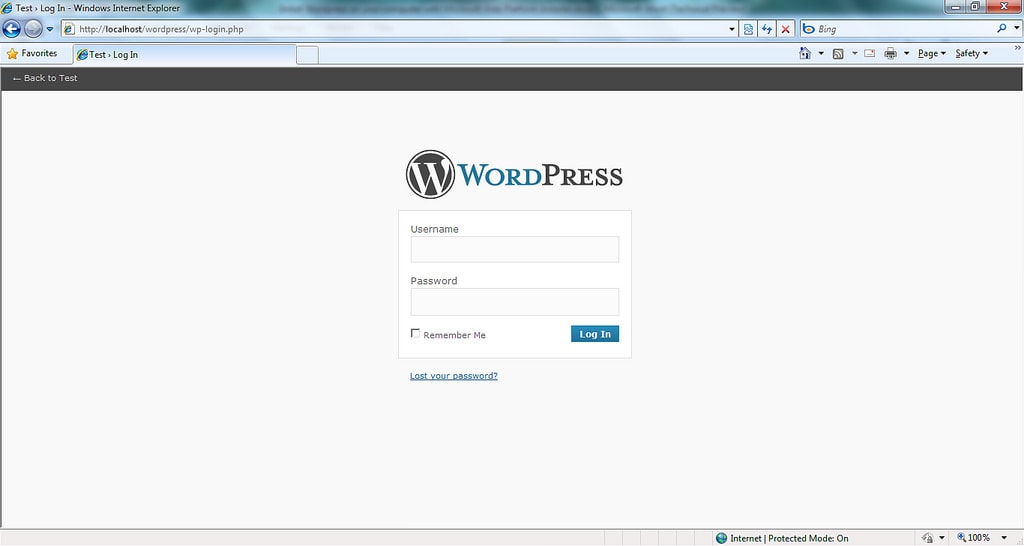
Hepimizin önemli şifrelerimizi unutma eğilimi vardır ve bu bazen büyük bir soruna yol açar. Ama çözemeyeceğin kadar büyük değil. “Şifrenizi Kaybettiniz” sayfasını denedikten sonra bile, e-posta yoluyla sıfırlama bağlantısı almıyorsunuz, o zaman bazı şeylere dikkat etmeniz gerekiyor.
Çözümler:
- WordPress'inizi phpMyAdmin aracılığıyla yeniden ayarlayın. Bunun için cPanel>Veritabanları>phpMyAdmin'inize giriş yapmalısınız. Veritabanını seçin ve wp_users'a gidin ve ardından Gözat'a tıklayın. Kullanıcı adına gidin ve ardından Düzenle'ye gidin, user_pass'a yeni pininizi girin. Şimdi İşlev altında MD5'i seçin ve yapılan değişiklikleri kaydetmek için Git tuşuna tıklayın.
- Functions.php dosyanızı düzeltin. Functions.php dosyası, WP sitenizdeki birçok değişiklikten sorumludur ve basit adımları izleyerek parolayı almanıza da yardımcı olabilir. Dosya yöneticisi veya FTP aracılığıyla kendinizi “../wp-content/themes/your_live_theme/” adresine yönlendirin ve function.php klasörünü indirin. Kod düzenleyicide açın ve aşağıdaki kodu ekleyin:
wp_set_password('DesiredNewPassword', 1);
Şimdi istediğiniz yeni şifreyi yeni şifrenizle değiştirin. (1) koddaki wp_users dizinindeki kullanıcı kimlik numaranızdır. functios.php'yi kaydedin ve yükleyin.
Web sitenize giriş yapabildiğinizde, şifreyi kaldırın (function.php dosyasını indirin, kodu silin ve tekrar tema dosyanıza yükleyin)
7. Bağlantı Zaman Aşımı Hatası
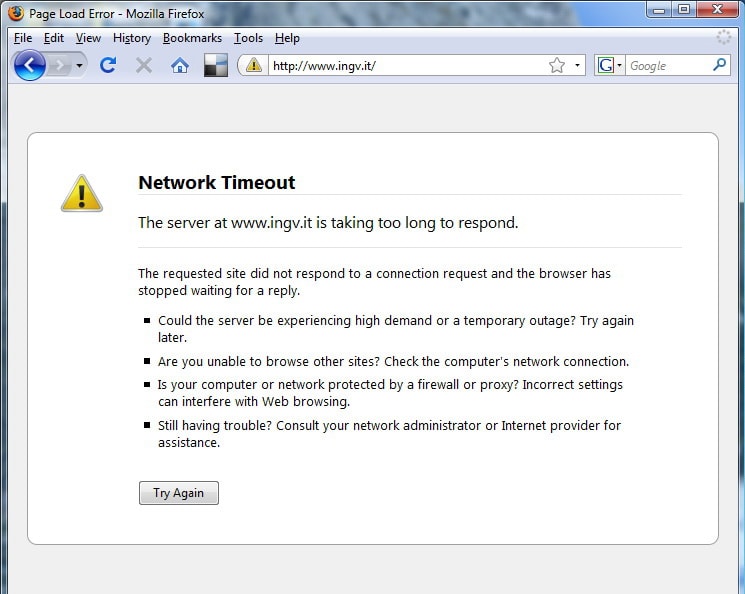
WP web siteniz, paylaşılan sunucu nedeniyle aşırı yüklenmişse, bu hatayı daha sık görürsünüz. Bu hata, ağır eklentiler, tema performans hataları veya boş PHP saklama limiti nedeniyle oluşabilir.
Çözümler:
- Yeni bağladığınız eklentileri devre dışı bırakın veya eklentiler klasörünüzü yeniden düzenleyin
- PHP bellek seviyenizi yükseltin.
- Sorunun temanızda olup olmadığını anlamak için Yirmi On İki temasına geçin.
8. Kısa Kodun Çalışmaması
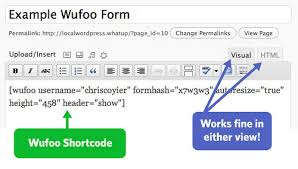
WP sayfanız veya içeriğiniz kısa kodu göstermeyi durdurduysa ve onun yerine [örnek] gibi kısa kodun düz metnini gösteriyorsa, bu, kısa kodu yöneten temanızın ve eklentinizin etkin olmadığı veya değiştirildiği anlamına gelir.
Çözüm:
- Kısa kod doğru bir şekilde çalışırken, kullanım kılavuzundaki eklentiyi veya temayı açmaya çalışın.
9. Yürütme süresi aşıldı hatası
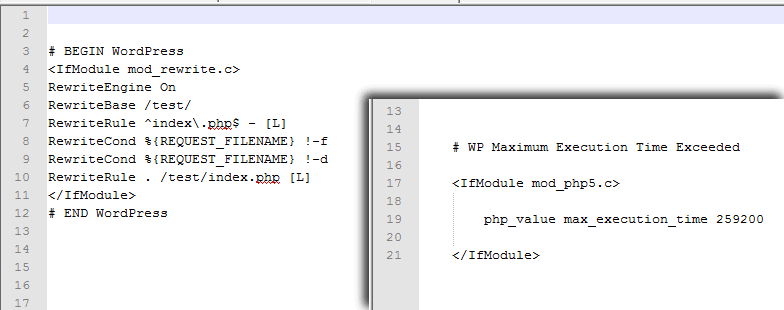
Üçüncü hata, web sunucusunun, sunucu tarafından kararlaştırılan süre içinde web sitesi tarafından talep edilen prosedürü yönetemediği anlamına gelir. Hatayı tetikleyen komut dosyasını ayarlayabilir veya eklentiyi veya temayı silebilir ya da sunucunuzdaki her komut dosyası için izin verilen maksimum performans süresini artırabilirsiniz.
Çözüm:
- Filezilla olarak bir FTP istemcisi aracılığıyla web sitesine bağlanarak .htaccess dosyasını düzeltin. Bu dosya genellikle public html veya www çekirdek klasörüne yerleştirilir, ayrıca /wp-content/ ve /wp-admin/ klasörlerini de içerir. Düzeltmek için dosyanın kilidini açın ve aşağıdaki satırı .htaccess dosyanıza ekleyin – php_value max_execution_time 300
- Yukarıda belirtilen kod, sorununuzu çözmek için yeterli olan en yüksek uygulama süresini 300 saniyeye kurar. Hala hatayı alıyorsanız, değeri yoğunlaştırmayı deneyin.
10. Uyarı: Başlık Bilgisi Değiştirilemiyor – Başlık Zaten Gönderildi
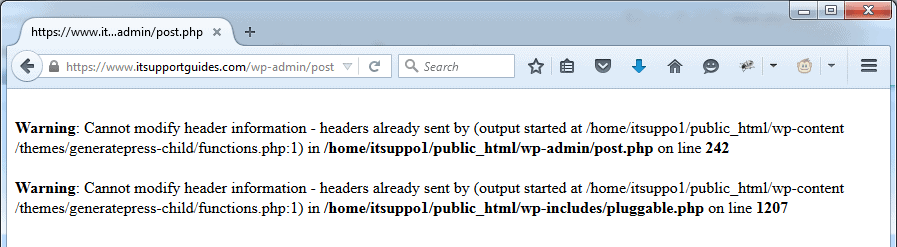
Yeni başlayanlar için bu hata da rahatsız edici. WordPress kullanıcıları genellikle bu hatanın hızlı çözümünü bilmedikleri için hayal kırıklığına uğrarlar. Katyon şöyle görünecek:
Uyarı: Başlık bilgisi değiştirilemiyor – Başlık zaten gönderilmiş (Çıktı /blog/wp-config.php:34 konumunda başlatıldı)
Bu son kısım (Çıktı /blog/wp-config.php:34 konumunda başlatıldı), hatanızın tam olarak nerede engellendiğini belirtir.
Gösterişli klasördeki beyaz (boş) boşluklardan kaynaklanır (yukarıdaki durumda, bu wp-config.php olacaktır)
Çözüm:
- Önce boşlukları silin ve aşağıdaki adımları izleyin:
- FTP veya Dosya Yöneticisinden etkilenen dosyayı indirin.
- Etkilenen dosyayı Not Defteri veya MSWord gibi en çok kullandığınız düzenleyicide açın.
- İlkinden önceki tüm boşlukları veya boşlukları silin
- ?> öğesini kapattıktan sonra tüm boşlukları kaldırın
- Dosyanızı kaydedin.
Ayrıca kontrol et
5 Dakikada Bluehost'ta WordPress Blogu Nasıl Başlatılır
Kendin Yap temaları Kupon Kodları
Basılabilir Kupon Kodları
İçerik yumurta Kuponlar ve Teklifler
WPtouch Kupon Kodları ve Teklifleri
Wpeka Kupon Kodları
Sonuç (WordPress Blog Hatalarınız Nasıl Onarılır)
WordPress Blog hatalarınızı nasıl düzelteceğinize dair yukarıdaki çözümlerin, takıldığınız her aşamada size yardımcı olacağını umuyoruz. WordPress, bu hızla büyüyen dijital dünyada birçok kişiye muazzam fırsatlar sunan devasa bir blog platformudur.
Bu yazıda sadece 10 hatayı ve çözümlerini ele aldık, ancak başka WordPress hatalarıyla karşılaştıysanız, çözümüyle birlikte bize bildirmekten çekinmeyin.
WordPress Blog Hatalarınızı nasıl düzelteceğinize dair bu kılavuzun, WP web siteniz için istediğiniz çözümü bulmanıza yardımcı olacağını umuyorum.

